iPhoneとAndroid対応!画像や写真を高画質化する無料アプリ10選
「無料のスマホアプリで画像や写真の画質を良くできる」
こんなことがよく言われていますし、私も同感です。
とはいえ、
・画像や写真の高画質化とは?
・無料で画像や写真の画質を良くできるアプリを知らない
という方も多いと思います。
そこでこの記事ではそんな画像や写真の高画質化のお悩みを、
現役デザイナーで画像編集をよくする私の観点から解決していければなと。
3分くらいで読めますし、画像や写真の高画質化の悩みがバッチリ解決できますので、まずはご一読を!
- 画像や写真の高画質化とは?
- iPhone/Androidで利用する画像高画質化アプリ10選
- ①画像の種類によって画質を良くするアプリ|PicMa
- ②とても簡単な操作で画像の画質を綺麗にするアプリ|Meitu
- ③人物写真に特化したAI高画質化アプリ|AI Marvels - HitPaw
- ④若いユーザーに人気のある画像鮮明化アプリ|BeautyCam
- ⑤荒い画像を綺麗にする以外に、編集機能も豊富なアプリ|Remini
- ⑥イラスト画像の高画質化が得意なアプリ|Yome2x
- ⑦画像と動画両方の高画質化に対応しているアプリ|EnhanceFox
- ⑧初心者に複雑だが高画質化が効果的なアプリ|Photoshop Express
- ⑨盛れる編集機能が搭載されている高画質化アプリ|SNOW
- ⑩信頼性の高いAI高画質化アプリ|YouCamメイク
- 【重要!】スマホで画像や写真の画質を良くする際の制約
- 【おまけ】本気に画像の画質を上げるなら、PCで動作するAI高画質化アプリがおすすめ
- まとめ
- 画像や写真を高画質にするアプリに関するよくある質問
1.画像や写真の高画質化とは?
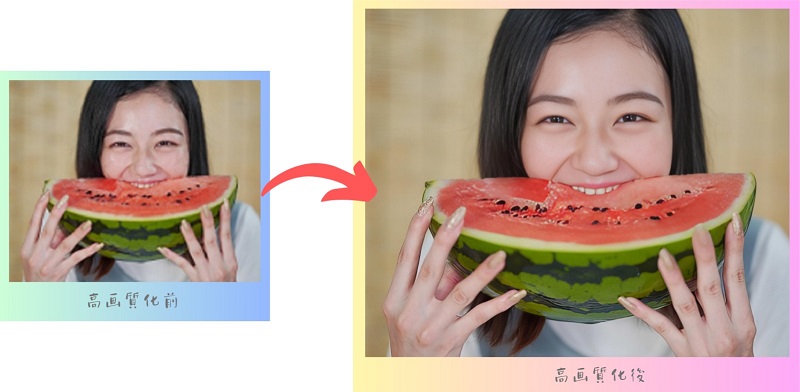
低画質の画像を高画質な画像や写真に補正し、品質を向上させる処理を「画像や写真の高画質化」といいます。AIを使った処理では、特に画像のぼかし除去・解像度を上げる・くっきりと鮮明な画像に変換することなどを行うことが可能です。また、人間などの顔が写っている場合はAI学習された顔補正ツールでさらに高画質化できます。
2.iPhone/Androidで利用する画像高画質化アプリ10選
iPhone/Android向け、無料で画像や写真の画質を綺麗にするアプリを厳選して10選紹介いたします。
スマホアプリではなく、PCアプリで画質を良くしたい方はこちらへ
画像の種類によって画質を良くするアプリ|PicMa
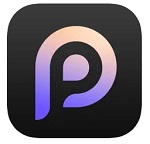
画像を高画質化する際に、「人物」、「動物」、「風景」などを選択して高画質化できるのが、「PicMa」です。とても長い動画広告を見る必要があり、変換にかなりの時間が掛かりますが、基本無料Aです。実際に高画質化してみると、高画質化のクオリティは高く、鮮明になります。画像の種類によって、AI機能を分けられるのも良いです。ただし、広告を見ても一部機能は使えません。iPhoneとAndroid両方で利用可能です。
メリットとデメリット
- 「人物」、「動物」、「風景」などを選択して最適なAI高画質化できる
- ホーム画面はシンプルで見やすい
- 無料でアプリを試すには課金画面で左上の×マークをタップする必要がある
- 動画広告が頻繁に出てくる上、広告の消し方が分かりづらい
- 日本語対応しているが、よくある質問などは英語で完全ではない
▼高画質化前後の比較
【人間画質向上】
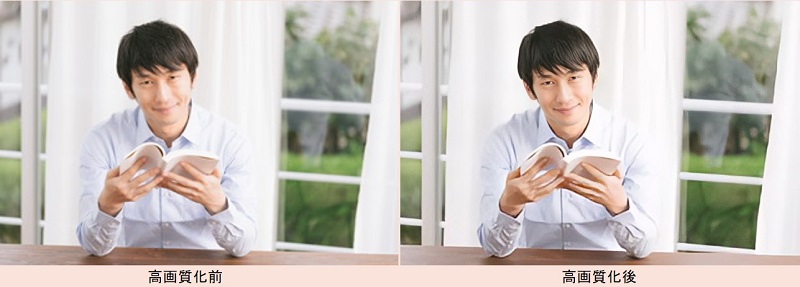
【動物画質向上】

【風景画質向上】

とても簡単な操作で画像の画質を綺麗にするアプリ|Meitu
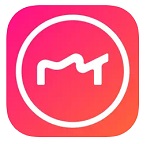
1つのアプリで画像から動画まで編集できるアプリが、「Meitu」です。画像編集もとっても簡単ですし、何より1タップで高画質化が簡単にできます。操作画面もシンプルです。無料版の場合、5回まで利用可能で、HDやUltra HDに変換できます。実際に74KBの画像を高画質化してみたら、7.7MBに変換します。サイズは大きくなりますが、画像自体を鮮明にはできません。iPhoneとAndroid両方に対応しています。
メリットとデメリット
- HDとUltra HDに変換可能
- 日本語対応
- ワンクリックで高画質化できる
- 無料で高画質化は5回まで制限あり
- 動画広告が挟まる
- 一部の画像の高画質化が効果的ではない
▼高画質化前後の比較

人物写真に特化したAI高画質化アプリ|AI Marvels - HitPaw

様々なAIソフトを作っているHitPawのオールインワンアプリ、「AI Marvels - HitPaw」です。AIスタイル、AI動画、顔補正、オブジェクト削除、自動美化、白黒写真カラー化などができます。特に高画質化はワンクリックで出来ますし、人物の鮮明化が得意です。無料版はプレビューのみで、処理した画像を保存するには課金する必要があります。iPhoneとAndroid両方に対応しています。
メリットとデメリット
- ワンクリックで高画質化できる
- 人物の鮮明化が得意
- 日本語対応
- 高画質化加工後のファイル形式がPNG
- 無料では高画質化後の画像を保存不可能
- 無料でアプリを試すためには課金画面で左上の×マークをタップする必要がある
▼高画質化前後の比較
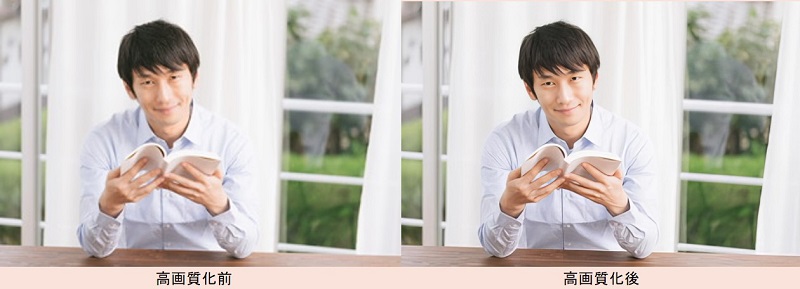
若いユーザーに人気のある画像鮮明化アプリ|BeautyCam

Z世代のカメラというキャッチコピーで有名な、「BeautyCam」は、画像の解像度を上げて、画質を良くすることも可能です。基本操作は無料です。画像高画質化するには3日間無料か7日間無料のトライアルに入る必要があります。実際に画質を上げてみると、画像サイズは変わらないですが、鮮明になっています。ただし、カーテンの端などギザギザな部分もあり、アンチエイリアス処理(ギザギザを防ぐ処理)が欲しいです。iPhoneとAndroid両方で利用できます。
メリットとデメリット
- 無料トライアルが3日間と7日間から選べる
- 基本操作は無料
- 高画質化するためには、無料トライアルを試さなければいけない
- 無料トライアル会員になっても、保存の際 動画広告が流れる
▼高画質化前後の比較

荒い画像を綺麗にする以外に、編集機能も豊富なアプリ|Remini

「Remini」は高画質化だけでなく、AI写真、AIフィルター、デスクトップアクセス、ビデオエンハンス、背景ぼかし、色の編集、背景の高画質化、顔のレタッチ、顔の高画質化などができるアプリです。 通常の高画質化だと、ややリアルなイラスト風になります。画像サイズも大きくなりますね。基本操作無料です。画像を高画質にするには、1週間無料のトライアルを試す必要があります。iPhoneとAndroidのどちらでも利用可能です。
メリットとデメリット
- クッキリした画像へと変換されるため、見やすくなる
- 広告がない
- 高画質化の以外に、他の編集機能が豊富
- 説明などは日本語対応しているが、フィルター名などが英語で完全ではない
▼高画質化前後の比較

イラスト画像の高画質化が得意なアプリ|Yome2x
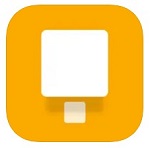
AIで画像をきれいに拡大し、ノイズ除去できるアプリが、「Yome2x」です。 以前はAndroidにも対応していましたが、今はiPhoneのみ対応しています。 他の高画質化アプリと違い、アニメや2次元画像の高画質化に強いです。写真の画質を良くすることもできますが、アニメを高画質化するのに特に特化しているため、口元などハッキリしていない部分もあります。逆に目元が印象的な写真に使うのがよいでしょう。画像サイズは大きくなります。実際に使ってみた感想ですが、いきなり編集画面が開くので混乱します。高画質化に特化しているので、操作画面を上に引っ張り出して全て確認すれば、後は分かりやすいでしょう。
メリットとデメリット
- 課金すると10枚同時に変換可能、広告が削除される
- アニメやイラスト画像の高画質化に強い
- 無料で有料トライアルせずに高画質化できる
- 高画質化加工後のファイル形式がPNG
- 無料で高画質化できるが、広告がある
- 通常の写真も高画質化できるが、部分的にハッキリしていない
- Androidに対応しなくなった(※2024/07/11時点)
▼高画質化前後の比較

画像と動画両方の高画質化に対応しているアプリ|EnhanceFox
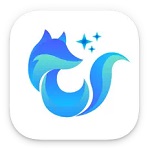
「EnhanceFox」はAIノイズ除去と解像度アップができるアプリです。アニメ写真や証明写真も高画質化できます。画面は洗練されたデザインではありませんが、画面のトップに「高画質化」の項目があり、分かりやすいです。日本語対応していますが、加工する際のボタンが「輸入」など完全ではありません。実際に画質を上げてみたら、画像サイズも大きくなり、くっきりしているところとぼやけているところをそのまま高画質化するためクオリティが高いです。アニメ写真や証明写真の高画質化が得意なところは個性的で、アニメ写真の高画質化が得意なためか通常の写真を高画質化する際もややリアルなイラスト風の印象を受けます。iPhoneとAndroid両方で利用できます。
メリットとデメリット
- 画像と動画両方の高画質化ができる
- アニメ写真や証明写真の高画質化が得意
- 日本語対応しているが、完全ではない
- 無料では3回試すことができるが、有料プランのトライアル期間はない
▼高画質化前後の比較

初心者に複雑だが高画質化が効果的なアプリ|Photoshop Express
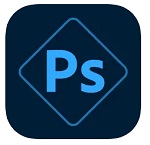
「Photoshop Express」は、画像編集ソフトで有名なAdobe社のPhotoShopのスマホ用レタッチアプリです。高画質化のみに特化している訳ではないので、どういう操作をしたらいいのか分かりづらいです。とても高機能ですが、PCのPhotoShopに慣れている人やワンクリックで高画質化したい方には逆に扱いづらいかもしれません。今回はAdobe公式で「Photoshop Express」高画質化する記事を参考にシャープを調整してみたところ、画像を大きくはできませんでしたが、画像がくっきりしました。iPhoneとAndroid両方に対応しています。
メリットとデメリット
- 無料期間が14日と長め
- 高機能なため、細かく繊細に高画質化できる
- 画面のデザインは洗練されている
- 日本語対応
- Apple IDやGoogleなどでログインする必要がある
- 高機能すぎるので、機能どこにあるかパッと見で把握しづらい
- ワンクリックで高画質化はできない
▼高画質化前後の比較

盛れる編集機能が搭載されている高画質化アプリ|SNOW
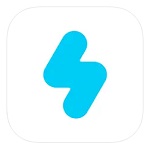
盛れるカメラアプリで有名な、「SNOW」も画質を良くすることができます。数々のフィルターで編集したり写真を楽しめる上に、高画質化可能です。ただし、高画質化は有料プランか、7日間の無料トライアルを試す必要があります(盛れる写真機能や基本的な画像編集が無料で利用できる)。実際に操作してみたら、画像も大きくなり、高画質化のクオリティも高いです。iPhoneだけではなく、Androidスマホでも利用できます。
メリットとデメリット
- SNOW自体の知名度が高く、SNOWアプリを持っている人が多い
- 高画質化のクオリティが高く、さらに自然にイケメン・美女化できる
- ワンクリックで高画質化できる
- 日本語対応
- 初見ではどこに高画質化機能があるか少し迷う
▼高画質化前後の比較

信頼性の高いAI高画質化アプリ|YouCamメイク

盛れる加工アプリ、「YouCamメイク」でも画像の解像度を上げることができます。AIアバターやAIヘアスタイルやAIファッションなどのAI機能がたくさん搭載されています。基本編集機能は無料です。高画質化は7日間の無料トライアルを試す必要があります。画像をアップロードして、下のアイコンを右にスクロールするだけで「AI高画質化」発見できるので見つけやすく簡単です。画面も分かりやすくなっています。高画質化の結果として、画像は大きくなりませんが、クッキリした画像になります。iPhoneとAndroidスマホ両方で利用できます。
メリットとデメリット
- 画面も操作もしやすい
- YouCamメイクアプリを持っている人が多く、信頼性が高い
- AI高画質化も含め、有料会員になるか無料トライアルを試さないといけない機能が多い
▼高画質化前後の比較

3.【重要!】スマホで画像や写真の画質を良くする際の制約
スマートフォンで画像の画質を上げる際には、いくつかの制限が考慮される必要があります。主な制限は以下の通りです。
- ハードウェアの制限:
- 処理能力の制限:
- ストレージ容量の制限:
- バッテリー消費:
スマートフォンのカメラは、一般的にプロフェッショナルなデジタルカメラよりも性能が劣るのです。カメラの解像度やセンサーサイズが小さいことがあり、それが画像の品質を制限する要因となります。
スマートフォンの処理能力は、デスクトップコンピューターやノートパソコンと比較して限られていますね?画像高画質化には多くの計算リソースが必要であり、スマートフォンの限られた処理能力がボトルネックとなることがあります。
高画質の画像は通常、ファイルサイズが大きくなるのです。スマートフォンのストレージ容量が限られている場合、高画質の画像を保存することが制限される可能性があります。
画像を高画質化するための処理は、スマートフォンのバッテリーを多く消費するのです。特に長時間処理を行う場合や、高負荷の処理を行う場合は、バッテリーの消耗が問題になることがあります。
4.【おまけ】本気に画像の画質を上げるなら、PCで動作するAI高画質化アプリがおすすめ
スマホで画像高画質化するのには1つ前の目次のように制約があります。
本気で画像を高画質化するなら、PCアプリのご利用がおすすめですね。
特にオススメなのがHitPaw FotorPeaです。
HitPaw FotorPeaは傷、ノイズなどをきれいに取り除き、画像を向上させることができます。
HitPaw FotorPeaがおすすめ理由
- 画像の解像度を最大8倍まで向上させることができます。
- 高度なAI技術により、画像の細かな質感や色合いを損なうことなく、自然な仕上がりを実現します。
- 複数の画像を一度に高画質化することができ、時間を節約します。
- ユーザーフレンドリーなデザインで、ワンクリックで高画質化が完了します。
- JPEG、PNG、BMPなど、多くの画像フォーマットに対応しています。
- AI画像生成、AIポートレート写真作成、照明写真作成、背景透過など多くのAI機能が搭載されています。
今すぐクリックして安全・無料ダウンロード↓ ※プライバシー保護・広告なし・課金情報を入力する必要なし
実際にHitPaw FotorPeaで画像の画質を上げてみましょう!
手順1.「AI高画質化」を選択して、画質を向上したい画像をインポートします。

-
手順2.画像の種類によってAIモデルを選択します。ソフト自体は画像内容インテリジェントにを識別し、最適なAIモデルを推奨します。必要に応じてAIモデルを変えるのも問題がありません。

-
手順3.「プレビュー」をクリックして高画質化した画像を確認してから保存します。


5.まとめ
上記のスマホアプリを使えば、無料で画像や写真の画質を良くできることがおわかりいただけたでしょう。
しかし、スマホで高画質化する際には様々な制約があり、面倒だと思われた方もいらっしゃるのではないでしょうか?
そんな皆様にAIで簡単に動画のフレーム補間ができる、HitPaw Photo AIをオススメしたいのです。
それは以下の理由からです。
・AIで簡単に高画質化
・高画質化のクォリティーが高い
・日本語対応しているため使いやすい
・たくさんのファイル形式を読み込み、書き出しできる
今すぐクリックして安全・無料ダウンロード↓ ※プライバシー保護・広告なし・課金情報を入力する必要なし
6.画像や写真を高画質にするアプリに関するよくある質問
Q1. 画像や写真のAI高画質化アプリはどのような機能を使って高画質化していますか?
A1. 画像や写真のAI高画質化アプリは、機械学習アルゴリズムやディープラーニングモデルを使用して、画像や写真の品質を向上させます。
Q2. 画像や写真のAI高画質化アプリの精度はどの程度ですか?
A2. 画像や写真のAI高画質化アプリの精度は、使用されるモデルやアルゴリズムの品質によって異なります。一般的に、高品質なトレーニングデータと高度なモデルを使用することで、より高い精度が実現可能です。





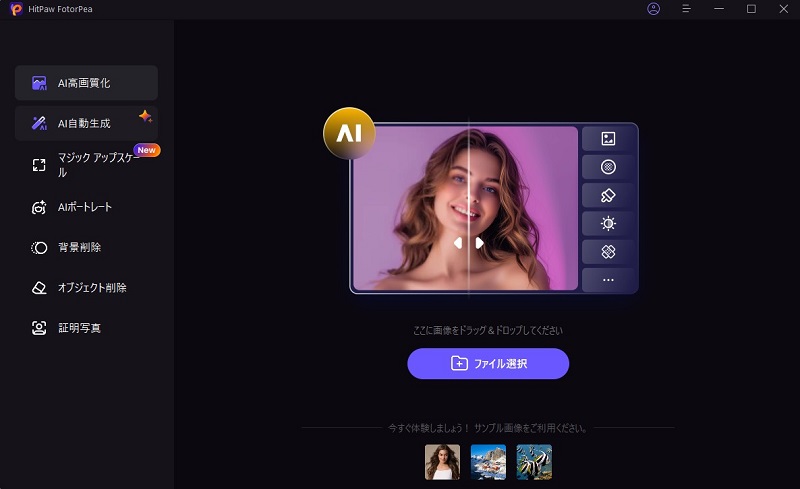
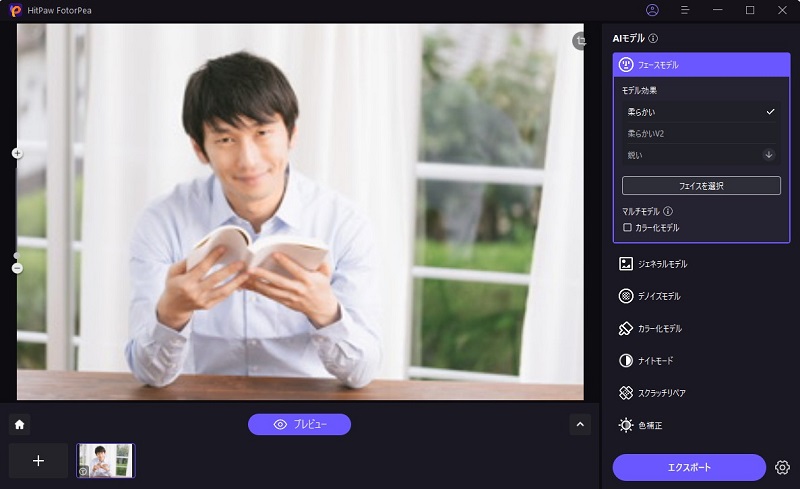

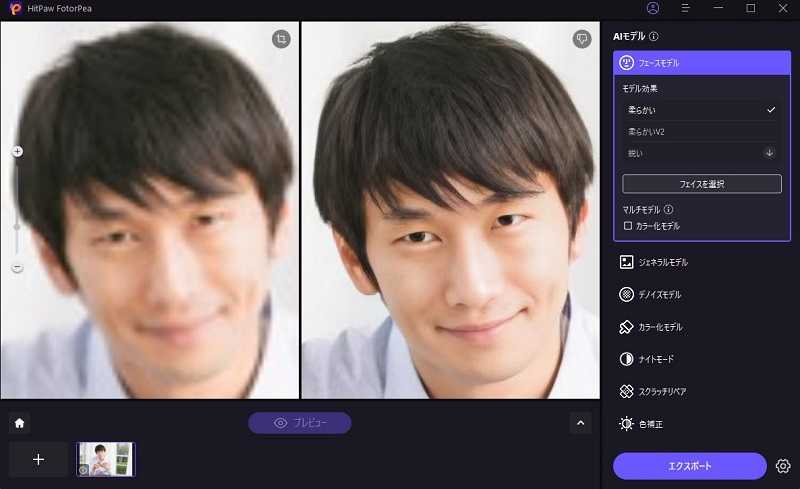

 HitPaw Video Enhancer
HitPaw Video Enhancer HitPaw Edimakor
HitPaw Edimakor



この記事をシェアする:
「評価」をお選びください:
松井祐介
編集長
フリーランスとして5年以上働いています。新しいことや最新の知識を見つけたときは、いつも感動します。人生は無限だと思いますが、私はその無限を知りません。
すべての記事を表示コメントを書く
製品また記事に関するコメントを書きましょう。